
Nga transportuesi i fabrikës në Shenzhen kineze, routerët e firmës së famshme TP-Link dalin nga default dhe nuk janë shkruar porte shtesë në një konfigurim të tillë. Prandaj, nëse është e nevojshme, çdo përdorues duhet të hapë në mënyrë të pavarur portet në pajisjen e rrjetit të saj. Pse duhet të bësh? Dhe më e rëndësishmja, si të prodhoni në routerin e lidhjes TP?
Portet e hapura në routerin TP-Link
Gjë është se përdoruesi i Web-it të mesëm me gjerësi të mesme jo vetëm nuk i shikon faqet e internetit të vendeve të ndryshme, por gjithashtu luan lojëra online, shkarkoni skedarët e torrentit, përdor telefoni në internet dhe shërbimet VPN. Shumë të krijojnë faqet e tyre dhe të drejtuar server në kompjuterin e tyre personal. Të gjitha këto operacione kërkojnë porte shtesë të hapura në router, kështu që është e nevojshme për të bërë të ashtuquajturat forwarding porteve, që është, "Port Forwarding". Ne do të shikojmë së bashku se si mund të bëhet në routerin TP-Link.TP-LINK ROUTER Porter
Port shtesë është përshkruar veçmas për çdo kompjuter të lidhur në rrjetin tuaj. Për ta bërë këtë, ju duhet të hyni në ndërfaqen e internetit të routerit dhe të bëni ndryshime në konfigurimin e pajisjes. Për vështirësi të pakapërcyeshme, ky proces nuk duhet të thirret as në përdoruesit e rinj.
- Në çdo shfletues të internetit, ne hyjmë në adresën IP të routerit tuaj në shiritin e adresës. By default, është 192.168.0.1 ose 192.168.1.1, pastaj shtypni butonin ENTER. Nëse ndryshoni adresën IP të routerit, mund ta sqaroni atë në mënyrat e përshkruara në një artikull tjetër në faqen tonë të internetit.
- Në dritaren e autentifikimit, shkruani emrin dhe fjalëkalimin aktual për të hyrë në ndërfaqen e internetit të routerit në fushat e duhura. Nga cilësimet e fabrikës, ato janë të njëjta: admin. Klikoni në butonin "OK" ose futni butonin.
- Në ndërfaqen e internetit që rezulton e routerit në kolonën e majtë ne gjejmë parametrin "forwarding".
- Në nënmenu duke klikuar në butonin e majtë të miut nga kolona "Servera Virtual" dhe pastaj në butonin Add.
- Në rreshtin "Service Port", ju fitoni numrin në formatin XX ose XX-XX që ju nevojitet. Për shembull, 40. Fusha e "portit të brendshëm" nuk mund të plotësohet.
- Në kolonën "IP adresa", ne shkruajmë koordinatat e kompjuterit në të cilin qasja përmes këtij porti do të hapet.
- Në fushën "protokoll", zgjidhni vlerën që ju nevojitet nga menyja: të gjitha të mbështetura nga router, TCP ose UDP.
- Parametri "statusi" kalon në pozicionin "të aktivizuar" nëse duam të përdorim menjëherë serverin virtual. Natyrisht, në çdo kohë mund ta çaktivizoni atë.
- Është e mundur të zgjidhni një port standard të shërbimit në varësi të destinacionit të ardhshëm. DNS, FTP, HTTP, Telnet dhe të tjerët janë në dispozicion. Në këtë rast, router automatikisht do të vendosë cilësimet e rekomanduara.
- Tani mbetet vetëm për të ruajtur ndryshimet e bëra në konfigurimin e routerit. Port shtesë është i hapur!
Lexo më shumë: Përkufizimi i adresës IP të routerit





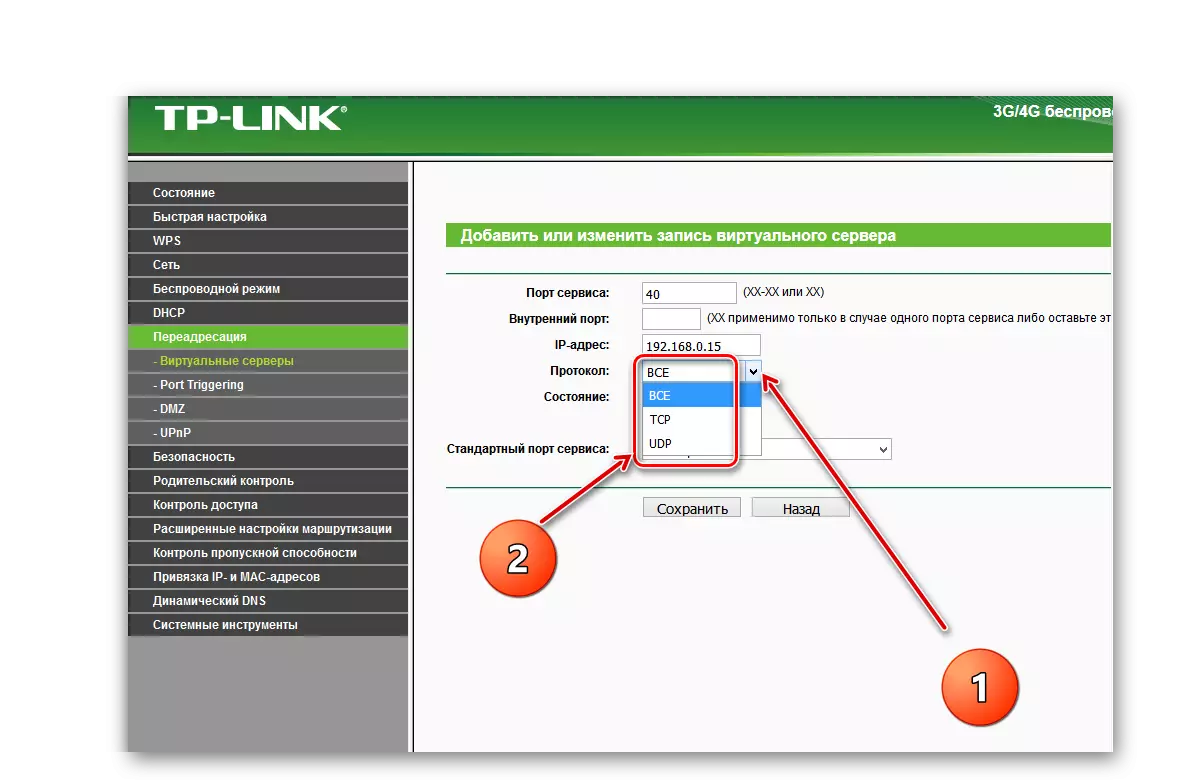



Ndryshimi dhe heqja e porteve në routerin TP-Link
Gjatë funksionimit të shërbimeve të ndryshme, përdoruesi mund të ketë nevojë të ndryshojë ose fshijë portin në cilësimet e routerit. Ju mund ta bëni këtë në ndërfaqen e routerit.
- Me analogji me metodën e mësipërme të portit, ne hyjmë në adresën IP të pajisjes së rrjetit në shfletuesin, shtypni Enter, në dritaren e autorizimit, shkruani login dhe fjalëkalimin, zgjidhni artikullin "Forwarding" në faqen kryesore të Interface Web , pastaj "serverat virtuale".
- Nëse keni nevojë të ndryshoni konfigurimin e portit të aktivizuar të ndonjë shërbimi, klikoni mbi butonin e duhur, ne prezantojmë dhe kurseni korrigjimet.
- Nëse doni të hiqni portin shtesë në router, më pas prekni ikonën "Delete" dhe fshini serverin e panevojshëm virtual.



Në përfundim, unë do të doja të tërheq vëmendjen tuaj në një detaj të rëndësishëm. Duke shtuar porte të reja ose duke ndryshuar ato ekzistuese, mos kopjoni të njëjtat numra. Në këtë rast, cilësimet do të ruhen, por asnjë shërbim nuk do të funksionojë.
Lexoni gjithashtu: Ndryshimi i fjalëkalimit në routerin TP-Link
